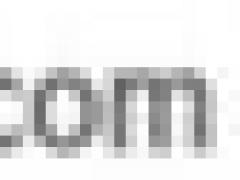1、事先准备好一个短小的声音文件,依次单击“插入/影片和声音/文件中的声音”(如图7),系统会弹出“插入声音”对话框,单击“搜寻”选项右侧的下拉箭头,找到声音文件后选中它,再单击对话框下方的“打开”按钮插入声音;此时系统会弹出“WPS演示”对话框,询问“您希望在幻灯片放映时如何开始播放声音?”单击“自动”按钮。
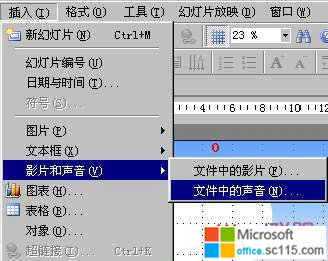
图7
2、选中位于屏幕正中央的声音图标,拖动鼠标将其移动屏幕以外的区域(这样在播放幻灯片时不会显示声音图标,可使屏幕更美观),然后单击鼠标右键,在弹出菜单中选择“自定义动画”,在屏幕右侧的“自定义动画”任务窗格中单击“Chimes.wav”右侧的下拉箭头,在弹出菜单中单击“计时” 命令,弹出“播放”对话框,设置动画开始时间为“之前”,延迟为“270”秒(即4分30秒后播放声音),重复为“3”(使警示音重复播放3次)(如图8);最后再单击“确定”按钮,保存刚才所做出的设置。
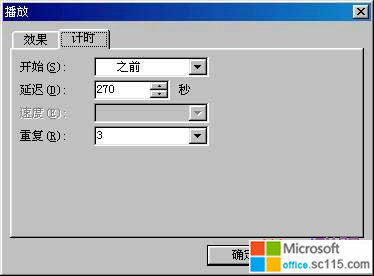
图8
至此,与1号选手对应的倒计时器已经制作完成。按下来,只需对这张幻灯片进行复制,然后将1号选手的信息替换成其他选手的信息就可以了。
读者朋友们,不妨一试。